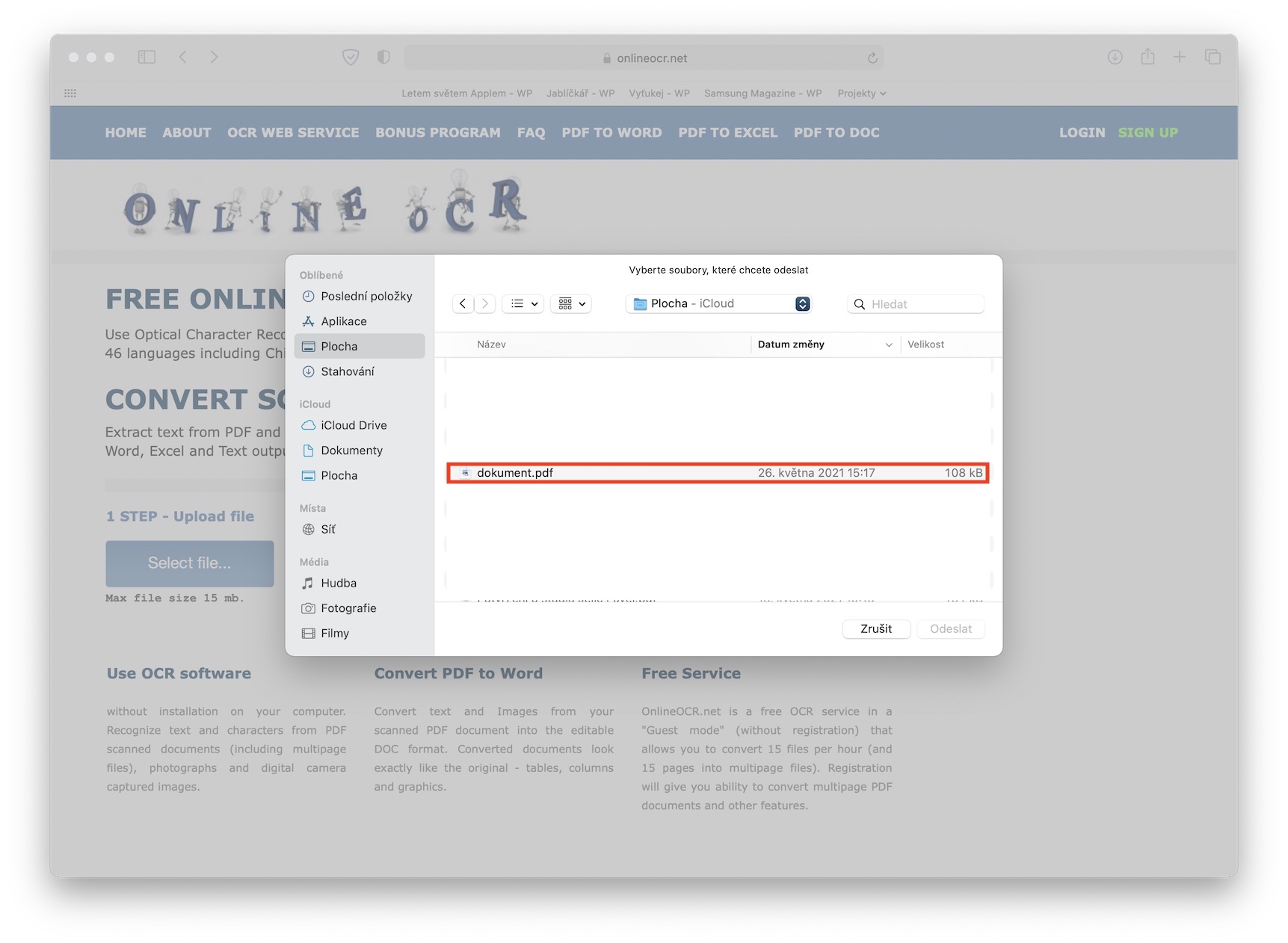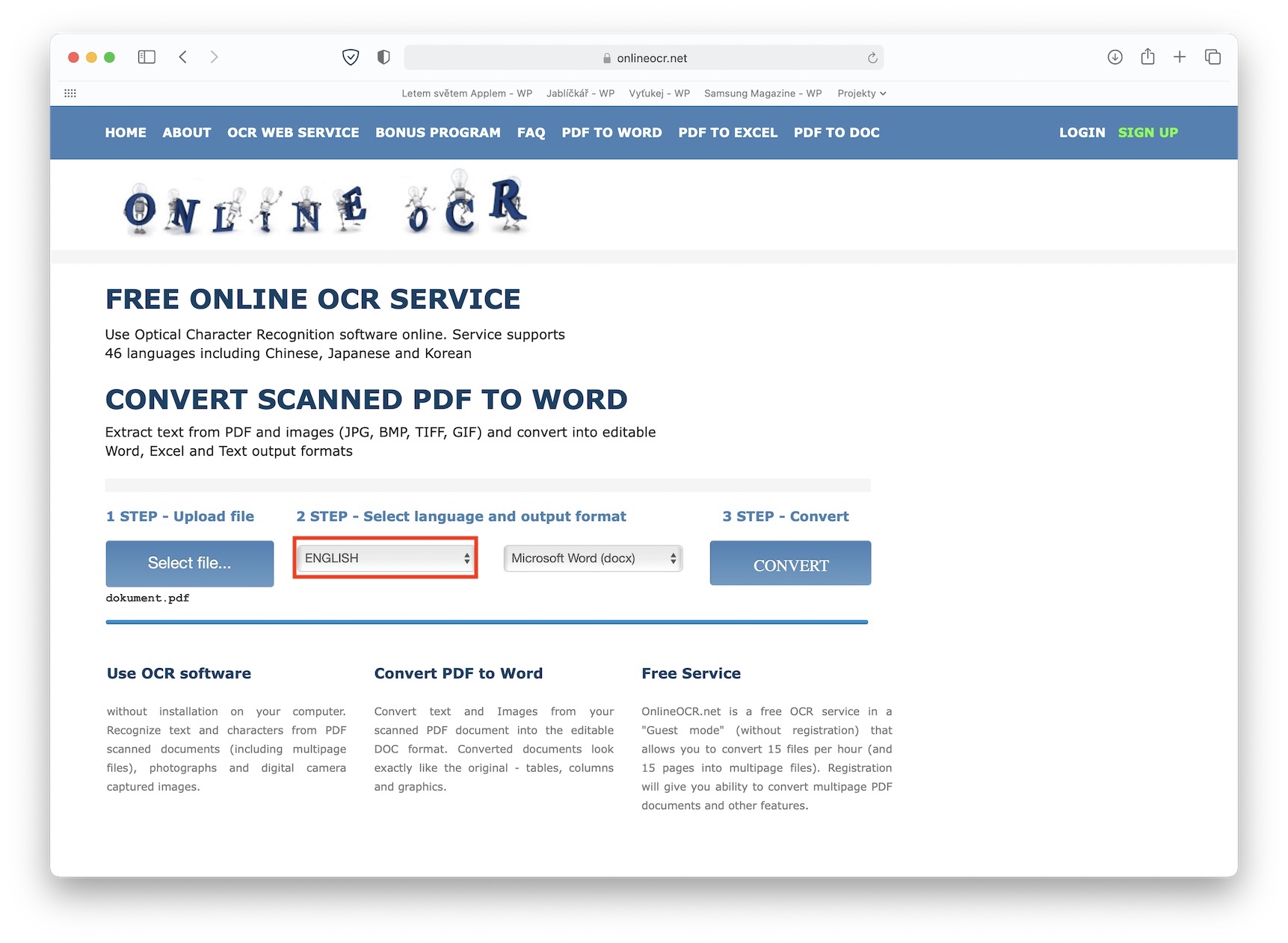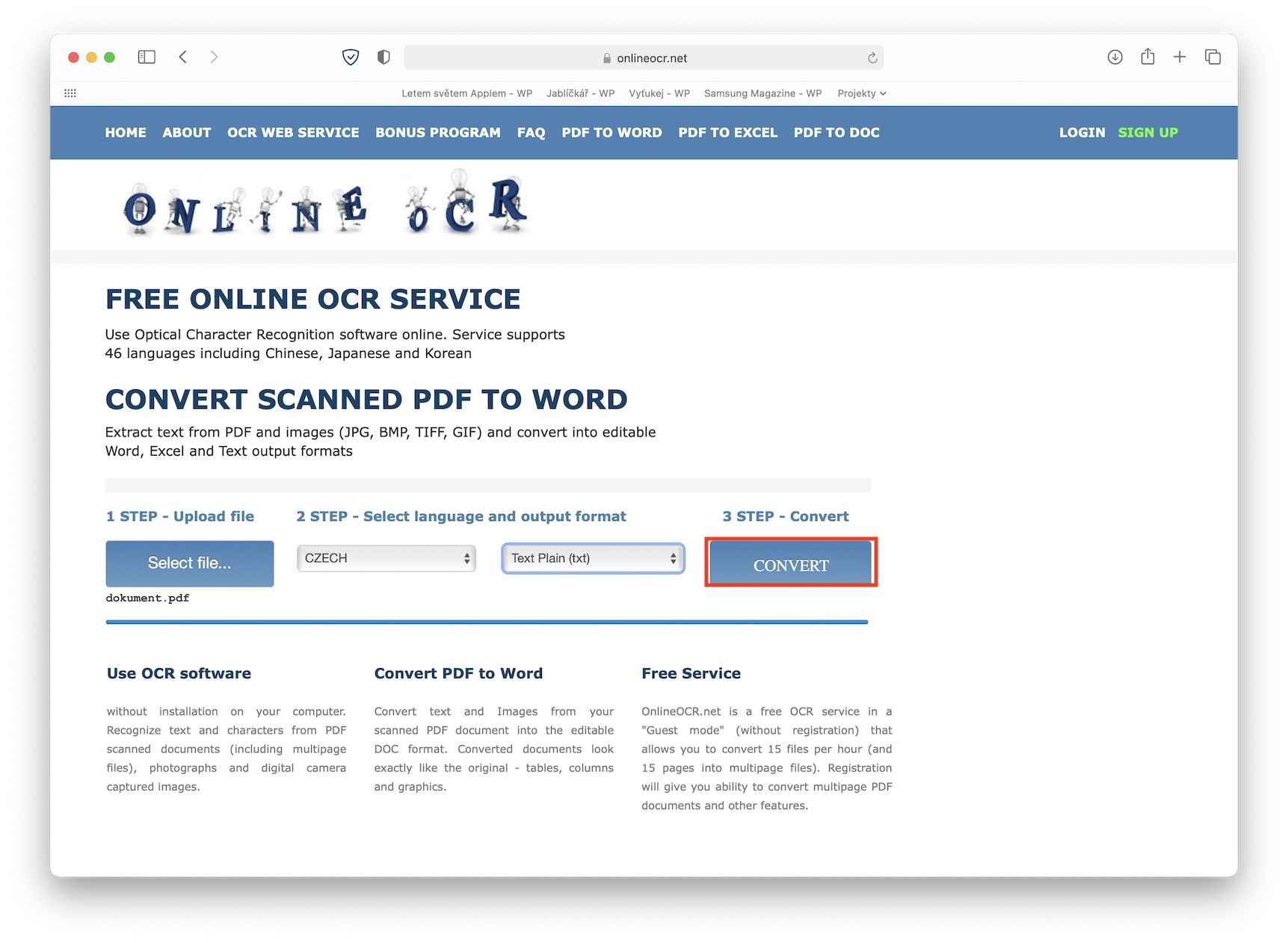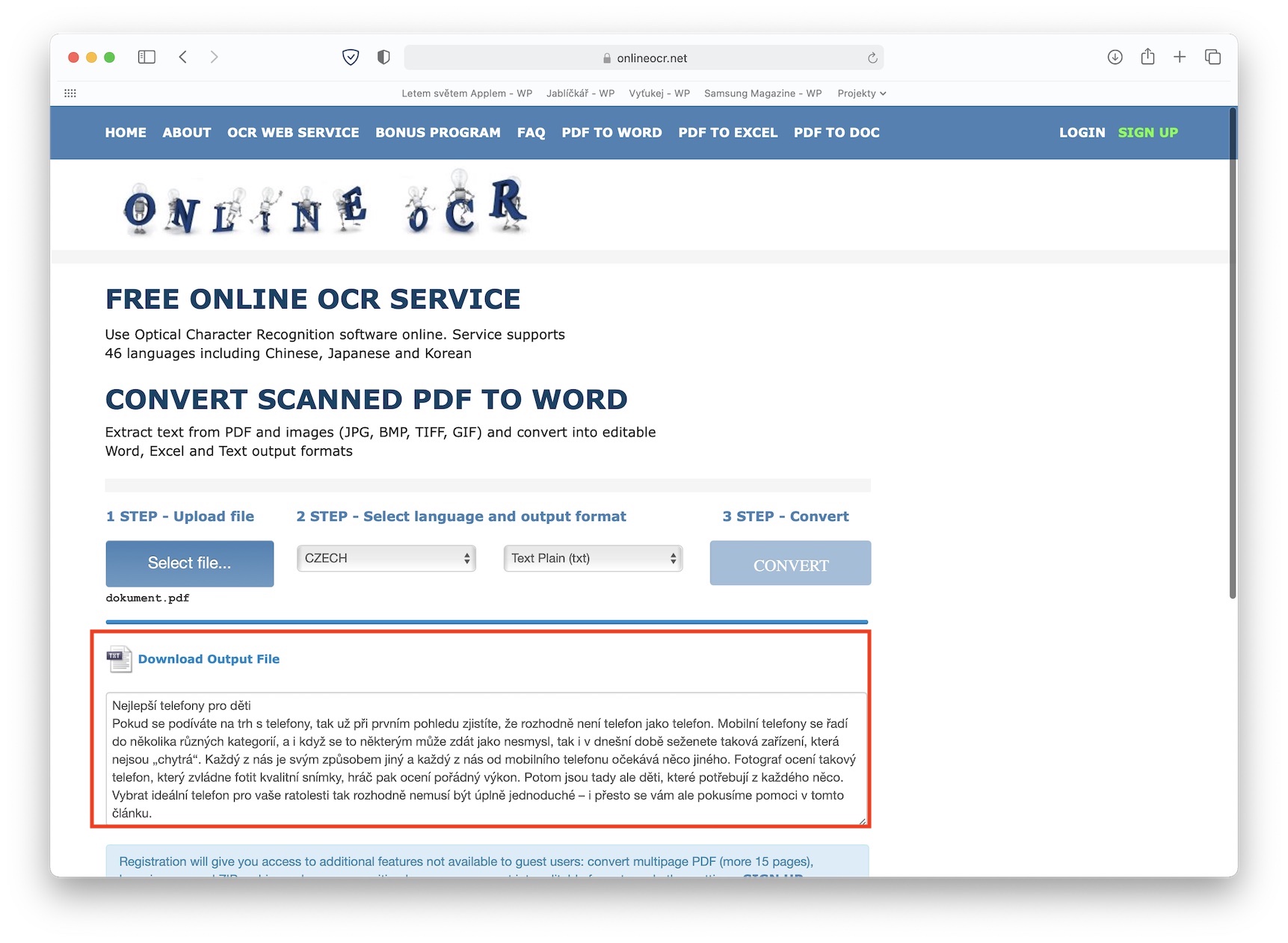Kung kabilang ka sa mga gumagamit ng mga makabagong teknolohiya, malamang na nakatagpo ka na ng isang PDF na dokumento o isang imahe na naglalaman ng ilang teksto at hindi mo ito nagawang kopyahin. Ito ay isang ganap na normal na sitwasyon - tulad ng isang PDF na dokumento ay nilikha, halimbawa, kapag nag-scan o kapag pinagsasama ang maraming mga imahe sa isang PDF file. Kung kailangan mong makakuha ng ilang mga pangungusap mula sa dokumentong ito (o larawan), siyempre maaari mong muling isulat ang mga ito. Ngunit kung ang dokumento ay mas mahaba at kailangan mong makuha ang lahat ng nilalaman mula dito, ang muling pagsulat ay wala sa tanong. Marami sa inyo ang malamang na hindi alam kung posible pang makakuha ng text mula sa naturang dokumento. Ang sagot ay oo, posible.
Maaaring ito ay interesado ka

Paano I-convert ang PDF sa Teksto sa Mac
Ang magic ay nasa OCR (Optical Character Recognition) application. Mayroong ilan sa mga ito na magagamit - maaari mong gamitin ang mga propesyonal at may bayad, o ilang mga basic lang. Sa partikular, ang ginagawa ng mga naturang application ay nakikilala nila ang mga titik sa isang PDF na dokumento o larawan batay sa isang talahanayan, na pagkatapos ay na-convert nila sa klasikong anyo. Ang isang libreng online na tool ay magsisilbi rin sa iyo nang perpekto onlineOCR, na personal kong madalas gamitin at hindi kailanman nagkaroon ng problema dito. Ang pamamaraan para sa pagkuha ng teksto mula sa isang PDF na dokumento ay ang mga sumusunod:
- Una, ito ay kinakailangan na ikaw PDF na dokumento o larawan, na gusto mong i-convert sa format ng teksto, pinaghandaan nila.
- Kapag nagawa mo na iyon, mag-navigate sa webpage sa Safari OnlineOCR.net.
- Dito pagkatapos ay mag-click sa loob ng frame 1 HAKBANG sa pindutan Pumili ng file…
- Magbubukas ang Finder window at makikita ang a magbukas ng PDF na dokumento o larawan para sa conversion.
- Sa loob ng HAKBANG 2 pagkatapos ay pumili mula sa menu wika, kung saan nakasulat ang teksto.
- Susunod, pumili format, kung saan dapat i-convert ang teksto.
- Pagkatapos ng pagpili, v HAKBANG 3 tap sa CONVERT.
- Kaagad pagkatapos na ikaw download kung ipakita ang file kung saan maaari ka nang magtrabaho kasama ang teksto.
Ang tool na ito ay maaaring magamit sa maraming iba't ibang mga sitwasyon. Gayunpaman, madalas mong gagamitin ito kung nakatanggap ka ng isang dokumento na kailangan mong gamitin, ngunit hindi mo magagawa. Magagamit din ang OnlineOCR nang walang anumang problema kung, halimbawa, i-scan mo ang ilang mga dokumento (na may iPhone) at pagkatapos ay gusto mong i-convert ito sa isang nae-edit na form. Karaniwan, ang mga na-scan na file ay hindi maaaring i-edit.
 Lumilipad sa buong mundo kasama ang Apple
Lumilipad sa buong mundo kasama ang Apple